Steg för steg Guide till Setup FeedBurner för WordPress
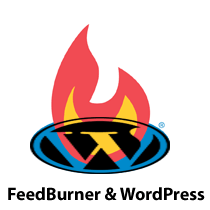
Uppdatering: Vi rekommenderar inte längre att använda FeedBurner eftersom det är en döende produkt full av buggar. Läs den här artikeln för att se varför du inte ska använda FeedBurner och ta reda på alternativen.
Varje större blogg använder FeedBurner för att bränna sina RSS-flöden eftersom det är ett gratis funktionsrikt system som du inte kan stänga av. FeedBurner ger statistik, foderoptimeringsalternativ, matnings publiceringsalternativ och mycket mer. Integrerande FeedBurner och Google Analytics är ett måste för varje WordPress-blogg. I den här artikeln visar vi hur du kan konfigurera dina WordPress-bloggen med FeedBurner och använda den för att hjälpa din blogg till nästa nivå.
Varför FeedBurner är viktigt för bloggare?
FeedBurner är en gratis tjänst som laddas med alternativ som du inte får med standard WordPress-flödet. Några av funktionerna är:
- Statistik om dina RSS-prenumeranter så att du kan analysera och optimera dina blogginlägg.
- Ge dina användare flera alternativ att prenumerera, till exempel E-post, och andra flödesläsare (Netvibes, Google etc).
- Socialt bevis (Abonnenträkning)
- Alternativ för att anpassa dina flöden, till exempel ändra postrubriker, branding och mer.
- Möjlighet att pinga olika foderläsningstjänster när du publicerar dina inlägg.
- Integrera Google Adsense för att tjäna pengar på dina RSS-flöden.
- Och mer…
Bara med den korta listan över funktioner kan du se att det är ett måste för alla bloggar. Nu kan vi gå vidare till att konfigurera FeedBurner-kontot.
Ställa in din FeedBurner för WordPress-flöden
Först måste du ha ett Google-konto (vilket gmail-konto kommer att fungera). Besök Feedburner-tjänstenssidan för att påbörja denna process.
I det första steget skriver du länken till ditt WordPress Blog Feed. Om du har SEO Friendly WordPress URL-struktur, bör din matlänk vara som yourdomain.com/feed/

I steg 2 väljer du namnet på ditt flöde och adressen på ditt flöde. Det rekommenderas att behålla titeln på ditt flöde på samma sätt som din blogg. Det är bäst att hålla din matadress kort och minnesvärd.

Tekniskt är dina flöden skapade, så du behöver inte följa stegen längre. Klicka på Hoppa direkt till Feed Management.

Du kommer att se en sida med en länk till massor av bloggar. Ignorera allt det som vi kommer att se dem senare i den här artikeln. Bara cilck på fliken Optimera som du ser i bilden nedan.

I steg 5 kommer vi att arbeta för att optimera ditt WordPress Blog Feed. Du måste se till att du har aktiverat Browser Friendly-alternativet aktiverat, Smart Feed aktiverat och FeedFlare aktiverat. Du kan aktivera andra tjänster om du vill, men dessa 3 tjänster är ett måste. BrowserFriendly gör abonnering mycket enklare. SmartFeed säkerställer maximal kompatibilitet med alla matareläsare. FeedFlare bygger interaktivitet i inlägg genom att lägga till e-post detta och andra delningsalternativ.

I steg 6 ska vi titta på alla publicera alternativ för flödet. Du måste tillåta e-postabonnemang på din webbplats eftersom det finns användare som föredrar att få e-postuppdateringar snarare än att använda Google-läsaren. Pingshot måste aktiveras eftersom det meddelar tjänster när du skickar in. Feedcount-widgeten låter dig visa upp antalet prenumeranter. Det är en av de bästa sociala bevismetoderna. Medvetenhets API kommer att vara användbart om du försöker lista dig själv på webbplatser som BuySellAds eftersom de kan extrahera din prenumeranträkning enkelt. Det finns andra snygga alternativ som Headline Animator, BuzzBoost som du kan aktivera om du vill.

Tjäna pengar på ditt flöde är en annan bra egenskap hos FeedBurner, förutom att den endast tillåter dig att använda Google Adsense. Registrera dig så med Google Adsense och följ deras riktning.

När du har gjort alla ovanstående steg kan du klicka på fliken Analysera. Mest sannolikt kommer du att se en skärm som den nedanför eftersom statistiken inte spelas in. Ge det upp till 24 timmar och du börjar se nummer där. Använd abonnentantalet, klick och annan användbar data för att förbättra din blogg. Se vad dina användare tycker om och tycker inte om med denna stas och fokusera sedan på vilken typ av inlägg dina användare tycker om och tycker om.

Integrera FeedBurner i WordPress
Även om du har inställt ditt flöde med FeedBurner i stegen ovan, men du har ännu inte integrerat det med WordPress än. Första sak du vill göra är att sluta späda ditt mat och göra det ett. Du måste skapa en omdirigering, så när användare försöker besöka dindomänen.com/feed/ omdirigeras de till din feedburner-matningssida. På så sätt kan du hålla reda på abonnenterna på din blogg.
Det finns ett plugin som heter FD FeedBurner som låter dig skapa denna omdirigering enkelt. Du kan också omdirigera dina flöden med .htaccess-filen, men vi delar inte den metoden eftersom det inte är något vi rekommenderar för nybörjare.
De flesta WordPress-teman kommer nu med FeedBurner-integration som Headway Theme, Standard Theme och andra. Om ditt tema inte är kompatibelt använder du pluginet ovan.
Lägg till rutan E-posta abonnemang på din webbplats
Första besöket Publicera »E-postabonnemang och kopiera och klistra in koden de ger dig i mallfilen du gillar (mestadels sidebar.php). Kom ihåg att anpassa utseendet på ditt e-postformulär, du skulle behöva ha förkunskaper om HTML och CSS.
Om din blogg inte har FeedBurner-flöden får du den nu.


